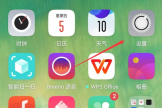路由器Wifi怎么提速(如何设置路由器能加速)
一、路由器Wifi怎么提速
以下是用来为WiFi网络提速的6种简单方法:
1、升级过时的路由器
并非所有人都愿意花钱解决WiFi网速慢的问题,但许多人都需要这么做。
最近数年路由器技术取得了重大进展,新路由器能解决许多问题,尤其是对于使用由互联网接入服务商提供设备的用户。
有一款路由器是OnHub,“它使用自适应天线技术,能真正扩大信号覆盖范围和提升信号强度”。
OnHub的自适应天线利用60度而非360度无线电波束发送数据。
这意味着即使在独立别墅中,WiFi信号也能传输更远的距离,例如露天平台或庭院中。
2、搞清楚使用的频段
较新的WiFi路由器能以两个不同的频段传输数据:2.4GHz和5GHz。
选择最合适的频段能极大提升WiFi网络的信号覆盖范围和可靠性
通常来说,频段频率越低,信号功率就越大。
如果在路由器、设备之间有墙壁、冰箱或其他障碍物,用户应当使用2.4Ghz信道。
5GHz频段信号带宽更高,这意味着其数据传输速率高于2.4Ghz频段。
5Ghz频段还有更多信道。
米勒表示,“即使有邻居,路由器发现一个邻居没有使用的信道的可能性很高。
”
包括苹果Airport Extreme在内的部分路由器拥有“双频”模式,这意味着它们能同时使用2.4Ghz和5Ghz频段传输数据。
一个原因是,如果有通过WiFi连接的智能家居设备——许多设备只接收2.4Ghz信号,这可能是个好主意。
3、选择最合适的信道
与以往邻居间无绳电话会相互干扰一样,相近的WiFi网络也会相互干扰。
,为了解决这一问题,路由器需要切换使用的信道。
大多数路由器能自动切换信道,但手动设置可能是一个更好的主意,尤其是在存在信号盲区的情况下。
4、下调RTS阀值
还有一种方法能减少对WiFi网络的干扰。
部分路由器有一个用户可以修改的RTS设置项。
如果路由器设置软件中有RTS域,尝试把它设置为0.如果路由器不能正常工作,开始上调RTS阀值,直至它能正常工作。
5、使用强度高的加密方法
出于安全原因,利用密码保护无线网络安全是明智的。
在设置路由器时,用户有多种安全选项可供选择,但只有一个安全选项涉及网络性能:WPA2.
WPA2使用一种只支持最快无线网络(802.11n和802.11ac)的先进加密标准(以下简称“AES”)。
如果选择关闭AES或使用一种不同加密方法,系统会将整个WiFi网络转向802.11g或802.11a标准。
6、利用Powerline扩展网络覆盖范围
有时家庭WiFi网络的问题与网络无关,而是由房间本身造成的——房间过大。
米勒说,出现这种情况后,最好的举措是利用Powerline扩大无线网络覆盖范围。
Powerline是一种通过家中电线传输数据的设备。
用户只需把一个Powerline插入电源插座中,并通过以太网网线将它与附近的调制解调器或路由器相连,然后把另外一个Powerline插入WiFi信号不好的区域附近的电源插座中。
其结果是将有两个信号颇强的网络覆盖家庭。
但Powerline的表现与家中的电线质量等因素密切相关。
二、如何设置路由器增加网速
通过无线路由器上网速度很慢,完全没有直接使用网线网速快。
可以通过以下步骤提高无线上网的网速:
一、调节网卡工作速度
1、“我的电脑”右击—>“管理”—>“设备管理器”—>“网络适配器”,找到无线网卡,双击。
2、点击“高级”选项卡,在“属性”里选择“LinkSpeed/DuplexMode(连接速度/双工模式)”,然后再其下选择“100FullMode”,网卡即可全速工作。
二、调节无线路由器位置
1、无线路由器为无线网络的中心点,因此最好把它放在屋子的中间,这样保证家里的所有网卡能够更好地连接上它。
很多老小区由于网线接到门口,因此就直接把无线路由器放到门口,这样信号衰减之后,网速自然也不好。
三、更换无线路由器信道
1、在浏览器中输入“192.168.0.1”或者“192.168.1.1”,回车,按照提示输入帐号密码,点击“确定”登录路由器。
2、点击“无线参数”—>“基本设置”,在“信道”中选择“1”或者“6”跟“11”3个数字中的一个。
四、通过网管软件限速
1、以上3种情况都是在尽量的提高网速,但是更多情况下的无线网速不好,在于局域网中其他用户使用流量过大,这种情况最简单的方法就是通过网管软件进行限速。
2、百度“聚生网管”,点击第一个网站进入。
3、依次点击“下载中心”—>“点击下载”。
4、下载完成,解压,并运行“LanQos.exe”进行安装。
5、安装完成后,依次点击“开始”—>“所有程序”—>“聚生网管”—>“聚生网管”。
6、点击“新建网段”—>输入“网段名称”(随便输入即可),选择工作网卡,点击“下拉三角”,选择正在工作的网卡,然后按照提示点击“下一步”,直到完成。
7、选中刚刚新建的网段,然后点击“开始监控”。
8、点击“配置策略”,选择“新建策略”,输入新建策略“名称”(随便输入即可)。
9、点击“带宽限制”,勾选“启用公网带宽限制”,把上行选择为“<10Kb”,下行选择为“<100Kb”,然后点击“确定”。
10、点击“开始监控”,软件自动扫描该网段内的所有工作主机,并在下方罗列出来,然后在需要限速的主机上网点击右键,选择“为指定主机指定策略”,选择刚刚新建的“策略”,点击“确定”即可。